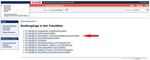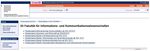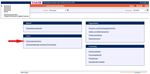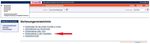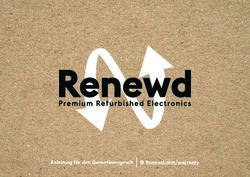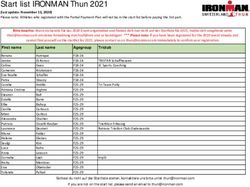Leitfaden für die Erstellung eines individuellen Stundenplans mit UnivIS
←
→
Transkription von Seiteninhalten
Wenn Ihr Browser die Seite nicht korrekt rendert, bitte, lesen Sie den Inhalt der Seite unten
Leitfaden für die Erstellung eines
individuellen Stundenplans mit UnivIS/
How to make up your individual timetable with UnivIS
Liebe Austauschstudierende,
ab dem Wintersemester (WiSe) 2014/15 finden Sie die Kursübersichten der ITMK-Studiengänge
online über das Programm UnivIS. Um das aktuelle Vorlesungsverzeichnis der Bachelorprogramme
einzusehen, sind nur wenige Schritte notwendig, die in diesem Leitfaden erklärt werden.
Außerdem können Sie sich über UnivIS Ihren individuellen Stundenplan zusammenstellen. Auch
das erklären wir in diesem Leitfaden.
Bitte beachten Sie: Austauschstudierende können nur Veranstaltungen unserer
Bachelorprogramme besuchen, und zwar des BA Mehrsprachige Kommunikation + BA
Sprachen und Wirtschaft. Masterkurse können Sie leider nicht belegen.
Dear Exchange Students,
From winter term (WiSe) 2014/15 on the ITMK will publish timetables of its study programmes online via
UnivIS. Below you will get an explanation on how to find the current classes/programmes online as well
as on how to use UnivIS to make up your individual timetable.
Please note: Exchange students can only attend classes from our BA programmes, which are
Multilingual Communication + Languages and Business Studies . Unfortunately, you are not
allowed to choose among master classes.
WICHTIG: So lange oben auf der Seite ein entsprechender Hinweis in Rot steht (siehe Schritt 6),
sind die Angaben im Vorlesungsverzeichnis vorläufig, das heißt also, sie werden noch bearbeitet.
Ab dem Zeitpunkt, an dem der Hinweis gelöscht ist, werden alle Stundenplanänderungen und –
ergänzungen separat auf der folgenden Website ausgewiesen:
http://www.f03.fh-koeln.de/fakultaet/itmk/studium/vorlesungsverzeichnis/
PLEASE NOTE: As long as the timetable is in process you will find a notice in red on the top of the
webpage (see step 6). When it´s disappered you will find current changes listed on a separate sheet on
the following website (see „Stundenplanänderungen- und ergänzungen“):
http://www.f03.fh-koeln.de/fakultaet/itmk/studium/vorlesungsverzeichnis/
Abkürzungen/Abbreviations
BA MK BA Mehrsprachige Kommunikation BA SW BA Sprachen und Wirtschaft
F1 1. Fremdsprache HA Hausarbeit
F2 2. Fremdsprache SP Schriftliche Prüfung
LPT Leistungspunkte = ECTS-Punkte SWS Semesterwochenstunden
MP Mündliche Prüfung V/VORL Vorlesung
PE Prüfungselement Ü/UE Übung
PP Praktische Prüfung VÜ Vorlesung mit Übung
PS Proseminar W Wahlveranstaltung
S Seminar WP Wahlpflichtveranstaltung
U48 Ubierring 48 building Schritt 1/Step 1: Um zu starten, öffnen Sie UnivIS unter: http://univis.fh-koeln.de/ (Bitte ohne „www“ eingeben). Wählen Sie dann im Menü „Lehre“ die Option „Vorlesungsverzeichnis“. To start please open UnivIs under: http://univis.fh-koeln.de/ (without “www”). Click on the option ”Vorlesungsverzeichnis” under “Lehre” on the left. Schritt 2/Step 2: Wählen Sie nun die Option „Studiengänge in den Fakultäten“ aus. Now click on the link „Studiengänge in den Fakultäten“.
Schritt 3/Step 3: Wählen Sie dann die Fakultät 03 aus. Go to Fakultät 03. Schritt 4/Step 4: Auf dieser Seite werden Ihnen alle Studiengänge des ITMK angezeigt. Im nächsten Schritt wählen Sie einen Studiengang aus. Hier wird beispielhaft der BA-Studiengang Mehrsprachige Kommunikation (BA MK) gewählt. On this page you can see an overview of ITMK’s study programmes. Please choose your respective course of study by clicking on it in the list. As an example we choose the BA programme Multilingual Communication (BA MK).
Schritt 5/Step 5:
WICHTIG: Bitte wählen Sie zunächst das richtige Semester oben rechts aus.
Jetzt erscheint eine Übersicht aller Module des BA MK für das ausgewählte Semester. Hinter den
Modulüberschriften sind die dazugehörigen Veranstaltungen mit Zeit, Raum und Dozentenangabe
hinterlegt.
Klicken Sie jetzt im Menü „Extras“ auf „Alle Veranstaltungen unter dieser Überschrift“.
First of all: Please select the current semester in the box to the right on top of the page.
You will then get a list of BA MK´s modules offered during the term you clicked on. Behind the modules
you can find the respective classes showing details like rooms, times and lecturers.
To see the class details please tick on “Alle Veranstaltungen unter dieser Überschrift” under “Extras.
Schritt 6/Step 6:
Jetzt erscheint die Liste mit dem gesamten Kursangebot des BA MK für das ausgewählte Semester.
Beginnend mit den Kursen aus dem MODUL „Englisch als 1. oder 2. Fremdsprache“ bis zum letzten
MODUL „Schwerpunkt Wirtschaft“ sind alle Kurse untereinander aufgelistet.
Hier können Sie nun Häkchen für alle Kurse setzen, die Sie belegen möchten.
On this page you will be shown the list of all classes offered in the BA MK, starting with the classes of the
MODULE „Englisch als 1. oder 2. Fremdsprache“ and ending up with the last MODULE „Schwerpunkt
Wirtschaft”.
To select the classes you want to attend tick on the relevant boxes on the left.
Dies ist der Hinweis, dass
das Vorlesungsverzeichnis
noch in Bearbeitung ist! Schritt 7 (Stundenplan zusammenstellen)/Step 7 (Making up your individual
timetable):
Wenn Sie alle Kurse, die Sie belegen wollen, ausgewählt haben, scrollen Sie bis ganz nach unten
und klicken Sie auf „Anzeige auf Auswahl einschränken“.
Having finished your class selection, go to the end of the page and click on the button „Anzeige auf
Auswahl einschränken“.
Schritt 8/Step 8:
Sie erhalten eine Übersicht mit allen Ihren ausgewählten Kursen. Hier können Sie sich die Kurse
nun in einem Stundenplan anschauen.
Klicken Sie hierzu im Menü „Darstellung“ auf „Stundenplan“.
Now you get a list of all classes you chose. To order them in a timetable please click on ”Stundenplan”
under “Darstellung” on the left. Schritt 9/Step 9: Ihr individueller Stundenplan wird nun angezeigt. Die Ansicht ist so voreingestellt, dass weder Uhrzeiten, noch Kurstitel erscheinen. Um dies zu ändern, setzen Sie ein Häkchen in „Zeitangaben“ und klicken Sie im Menü „Darstellung“ auf „lange Veranstaltungsnamen“. A short form of your individual timetable appears on this page (without course titles and meeting times). To see all class details please click on “lange Veranstaltungsnamen” under “Darstellung”. Schritt 10/Step 10: Nun erscheint eine ausführliche Ansicht des Stundenplans. Falls sich Kurse überschneiden, wird dies unter dem Stundenplan angezeigt. In diesem Fall können Sie einfach über die „Zurück“-Taste Ihres Browsers zur Kursübersicht zurückkehren und die entsprechenden Kurse wechseln. Danach können Sie sich wie oben beschrieben (Schritt 6) den neuen Stundenplan anzeigen lassen. Now you see the detailed version of your timetable. Overlapping classes will be shown below. You can make changes to your individual timetable by going back to the earlier pages/step 6.
Sie können auch lesen